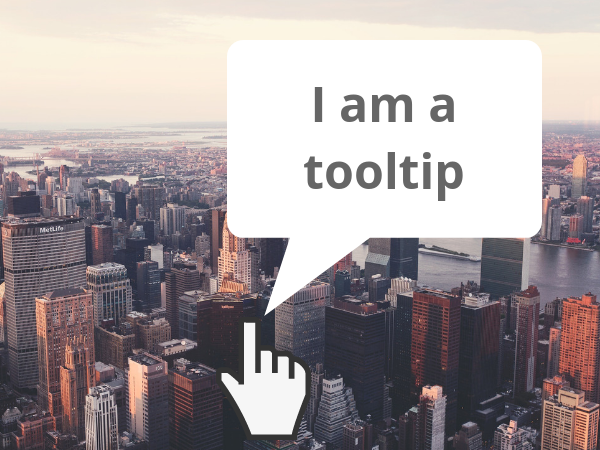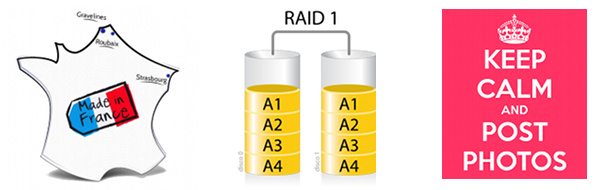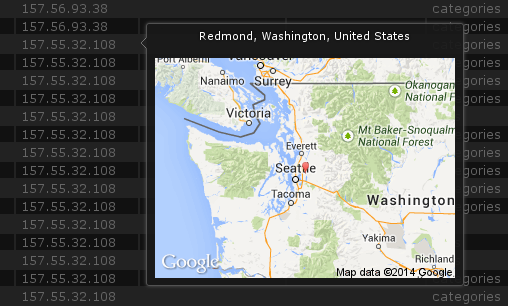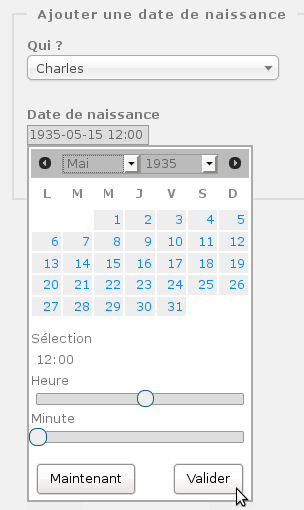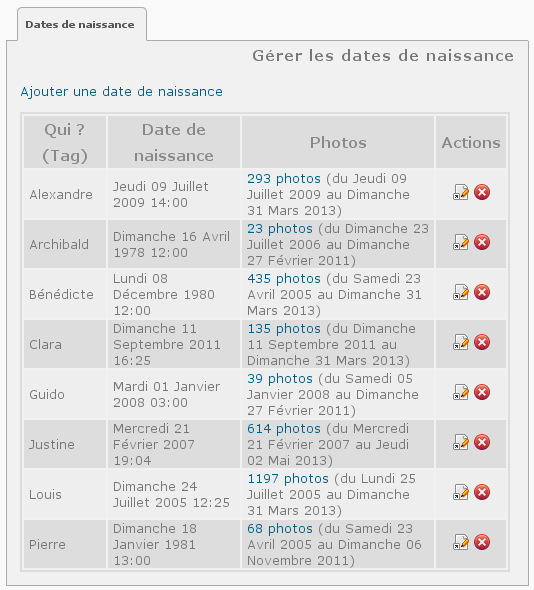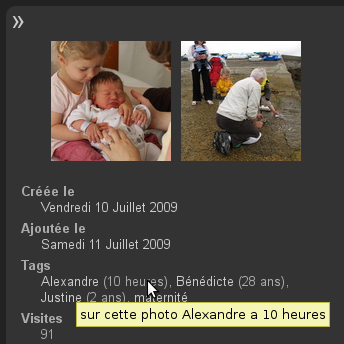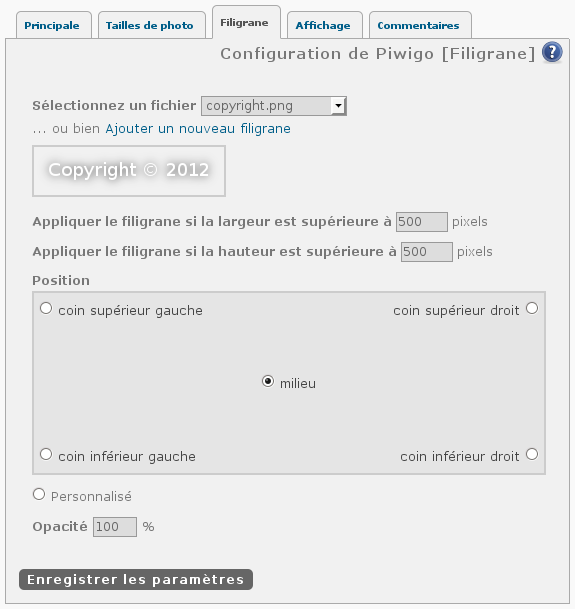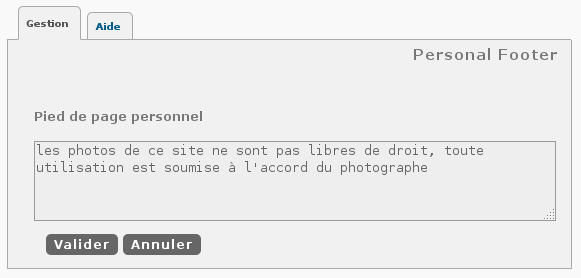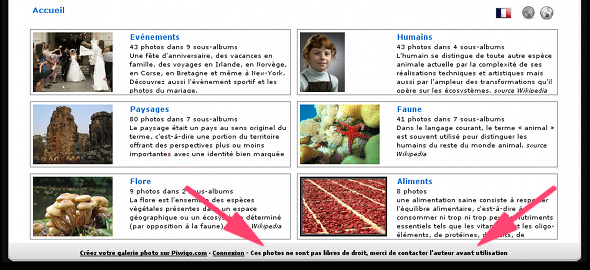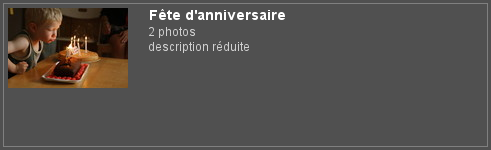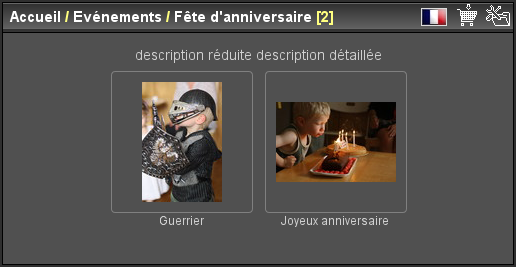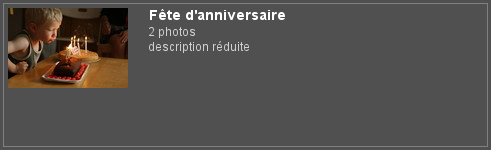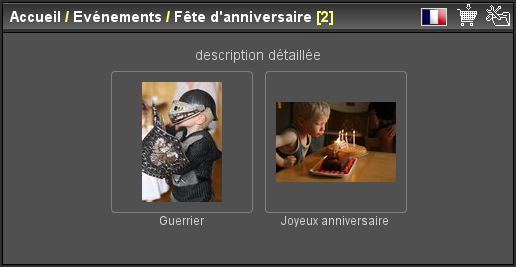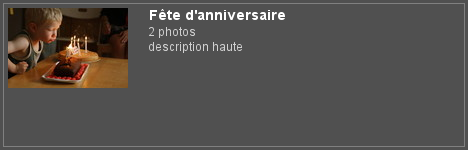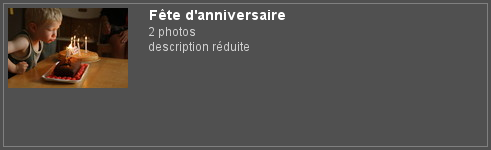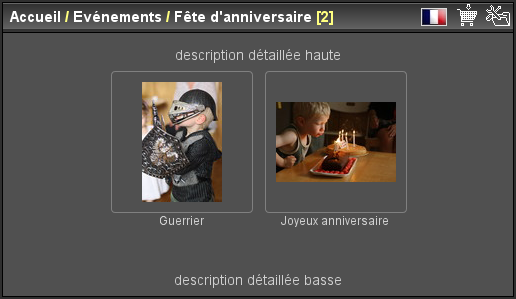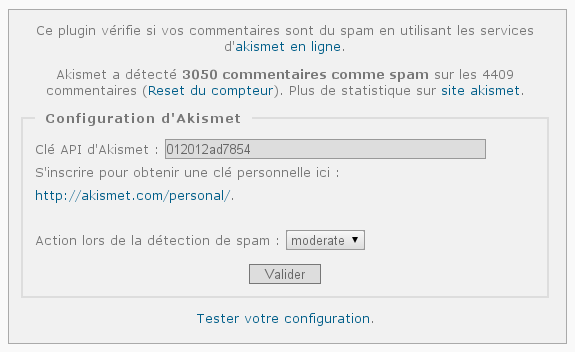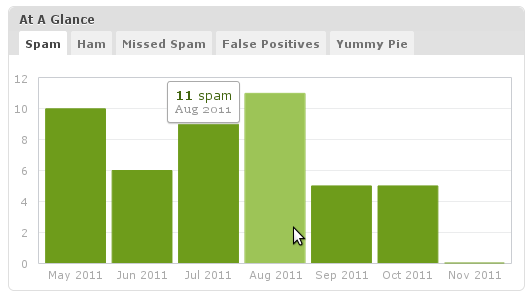Où sont stockées les photos avec Piwigo ?
Vous cherchez une solution en ligne pour gérer votre photothèque, on vous a conseillé Piwigo, mais vous ne comprenez pas bien comment ça marche et où seront hébergées vos photos avec Piwigo ? On vous explique tout dans cet article !
Piwigo.org ou Piwigo.com ?
Tout d’abord, il faut bien différencier les deux options qui s’offrent à vous, et qui peuvent créer de la confusion :
- Soit vous téléchargez le logiciel open source Piwigo sur piwigo.org ;
- Soit vous créez un compte sur piwigo.com
1. Vous hébergez Piwigo vous-même
Si vous choisissez la première option, vous allez télécharger gratuitement des fichiers sur le site piwigo.org, qu’il va falloir installer sur un serveur. Vous allez devoir souscrire une offre chez un hébergeur de sites internet, et déployer vous-même votre Piwigo avant de pouvoir uploader vos photos et les organiser.
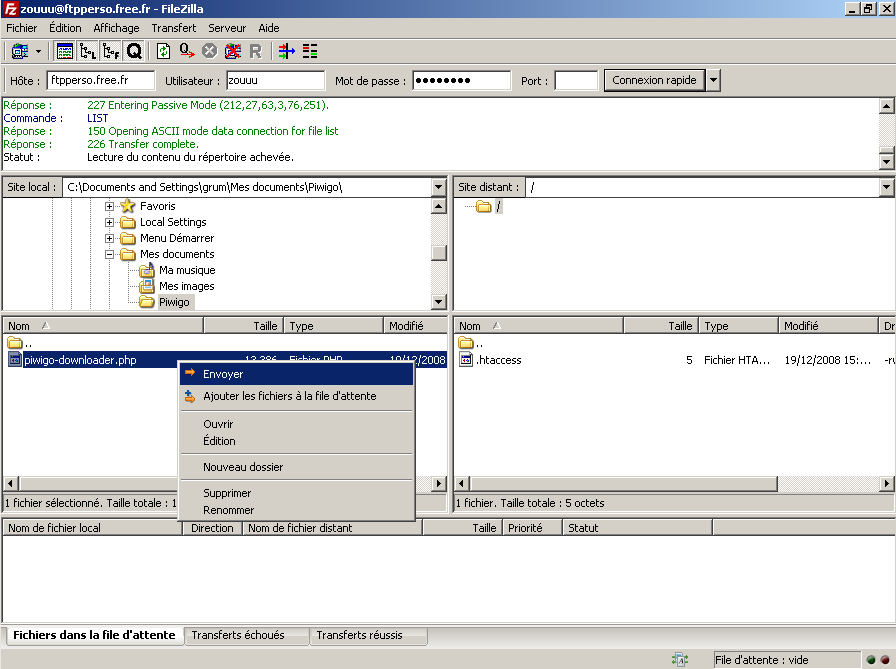
Dans ce cas, vos photos seront stockées sur le serveur qui héberge l’application. Ainsi, si vous installez Piwigo sur un hébergement mutualisé chez Gandi par exemple, vos photos seront enregistrées sur le système de stockage associé à cet hébergement.
Pour en savoir plus, renseignez vous auprès de votre hébergeur pour savoir exactement où se situe ce système de stockage car il peut être “déporté”.
2. Vous choisissez Piwigo.com
Si vous choisissez la deuxième option, vous allez créer votre compte sur piwigo.com, et votre espace Piwigo sera créé directement sur notre plateforme.

Dans ce cas, votre espace sera hébergé sur des serveurs dédiés (c’est à dire qu’ils ne sont pas partagés avec d’autres sites), que Piwigo loue auprès de l’hébergeur OVH. Nos serveurs sont répartis en France entre les datacentres de Roubaix, Strasbourg et Gravelines. Les données sont stockées sur les disques durs de ces serveurs, c’est à dire exactement là où s’exécute l’applicatif de Piwigo.
Pour répondre à la question qui brûle les lèvres de nombreux utilisateurs, notamment les administrations publiques, nous n’utilisons pas les services d’Amazon (AWS), Google (Cloud Platform) ou Microsoft (Azure). Nous ne les utilisons pas pour deux principales raisons :
- Premièrement, nous ne souhaitons pas leur confier les données de nos clients ;
- Deuxièmement, ces services sont très chers, ce qui ferait mécaniquement augmenter le tarif de nos offres.
Quelles garanties pour la sécurité de vos données ?
Si vous choisissez d’héberger vous-même votre Piwigo, c’est à vous de vous assurer que votre hébergeur a bien mis en place les moyens nécessaires pour que vos données soient en sécurité. Vous avez aussi la responsabilité de la sauvegarde de vos données et de vos fichiers.
En revanche, si vous choisissez une de nos offres sur piwigo.com, c’est nous qui nous occupons de tout : voici comment nous assurons que vos données ne seront pas perdues.
L’infrastructure technique de Piwigo.com repose sur une série de paires de serveur. Chaque serveur “principal” est accompagné d’un serveur “secondaire” qui sert à la fois de sauvegarde et de système de secours.
Un compte Piwigo.com est hébergé sur un serveur principal (photos et base de données). Chaque nuit, chaque serveur principal est synchronisé sur son serveur secondaire. Et chaque nuit, nous réalisons une copie de chaque base de données, et nous conservons au moins les 30 derniers jours. Cela nous permet de restaurer votre photothèque en cas d’erreur de manipulation. Pour faire simple, on peut restaurer un album que vous auriez supprimé par erreur.
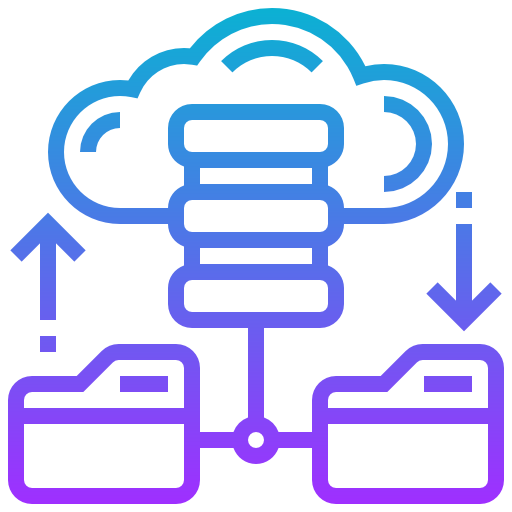
En complément de la synchronisation nocturne, nous avons mis en place un système de sauvegarde à la granularité plus fine. Toutes 15 minutes, un script regarde s’il y a eu des changements sur votre Piwigo : ajout/édition/suppression de photo/album/tag/utilisateur/commentaire. Si un changement est détecté, votre compte est automatiquement synchronisé sur le serveur secondaire. Toute cette mécanique nous permet, dans le pire des scénarios, de ne perdre que le 15 dernières minutes d’activité.
Et si je veux changer d’hébergement ?
L’une des promesses de Piwigo.com est de lutter contre le “verrouillage du client”.
Notre objectif n’est pas de vous mettre des bâtons dans les roues le jour où vous voudrez basculer sur un autre hébergement, voire sur votre propre infrastructure. Si vous hébergez vos données sur Piwigo.com, à tout moment vous pouvez télécharger votre base de données et vos fichiers. Vous pouvez ainsi déménager votre Piwigo sur votre propre serveur si vous le souhaitez, en gardant votre photothèque à l’identique.
Vous ne perdrez pas les nombreuses heures passées à organiser vos contenus, l’historique des visites ou encore les commentaires de vos utilisateurs. Toute cette opération est documentée, vous n’avez qu’à suivre le guide !
A l’inverse, vous pouvez également décider de déménager votre Piwigo depuis votre serveur vers Piwigo.com. Nous réalisons régulièrement cette opération pour nos clients. Nous nous occupons de tout : transfert des données, import de la base, mise à jour de Piwigo et des extensions. Cette opération n’est pas facturée car nous la considérons comme faisant partie des services associés à l’offre Piwigo.com.
En résumé ?
Piwigo propose deux manières différentes d’utiliser son logiciel de gestion de photothèque et donc, deux manières différentes d’héberger vos photos :
- Sur le serveur de votre choix si vous optez pour le téléchargement gratuit sur piwigo.org
- Sur nos serveurs dédiés si vous optez pour une de nos offres piwigo.com.
Les deux solutions sont satisfaisantes et utilisées par des milliers de particuliers et de professionnels. C’est à vous de décider quelle solution vous convient le mieux !